能ping打不开网页怎么办 能ping为什么打不开网页
今天给大家带来能ping打不开网页怎么办,能ping为什么打不开网页,让您轻松解决问题。
通过该工具可以多个地点Ping服务器以检测服务器响应速度,同时也可以测试网站的响应速度,解析时间,服务器连接时间, 能ping通网页,但是浏览器打不开,能ping通打不开网页解决方法有哪些呢?本文是学习啦小编整理能ping通打不开网页解决方法的资料,仅供参考。
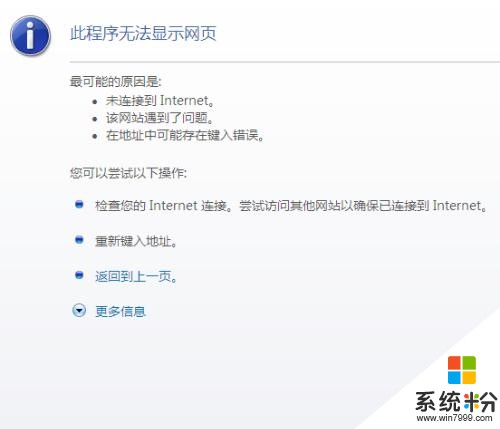
能ping通但是无法上网的解决办法第 1 步:删除损坏的注册表项
1. 单击“开始”,然后单击“运行”。
2. 在“打开”框中,键入“regedit”,然后单击“确定”。
3. 在注册表编辑器中,找到以下注册表项,右键单击每一项,然后单击“删除”: HKEY_LOCAL_MACHINESystemCurrentControlSetServicesWinsock
HKEY_LOCAL_MACHINESystemCurrentControlSetServicesWinsock2
4. 当提示您确认删除时,单击“是”。
注意:删除 Winsock 注册表项后请重新启动计算机。这样做可以让 Windows XP 操作系统为这两个注册表项创建新的 shell 条目。如果在删除 Winsock 注册表项后未重新启动计算机,则下一步将无法正常进行。
第 2 步:安装 TCP/IP
1. 右键单击网络连接,然后单击“属性”。
2. 单击“安装”。
3. 单击“协议”,然后单击“添加”。
4. 单击“从磁盘安装”。
5. 键入 C:Windowsinf,然后单击“确定”。
6. 在可用协议列表中,单击“Internet 协议 (TCP/IP)”,然后单击“确定”。
7. 重新启动计算机。
二、某些症状及其解决办法
一台Win2K 操作系统电脑,通过网上邻居访问也没有问题,杀毒软件可以上网自动升级,QQ也可以使用,但是本机上外网IE都显示为空白页,卸掉网卡重新启动再分配IP也无济于事,用LSPFix修复问题依旧。先检查本地连接配置,正确;Ping网关地址,显示
Pinging ? with 32 bytes of data:
Reply from ?: bytes=32 time<1ms TTL=255
Reply from ?: bytes=32 time<1ms TTL=255
Reply from ?: bytes=32 time<1ms TTL=255
Reply from ?: bytes=32 time<1ms TTL=255
Ping statistics for ?:
Packets: Sent = 4, Received = 4, Lost = 0 (0% loss),
Approximate round trip times in milli-seconds:
Minimum = 0ms, Maximum = 0ms, Average = 0ms
每次ping时候机器都发出“嘀”的一生,而且发现pinging后面跟着一个“?”
再用nslookup检查域名解析,正常
再用tracert 追踪路由,发现没有可用路由,于是判断是TCP/IP协议出了问题,用WinSockFix修复,果然有效,重启后故障解决。
1.利用winsockxpfix.exe进行修复。
2.在开始-运行里输入:
regsvr32 Shdocvw.dll
regsvr32 Shell32.dll (注意这个命令,先不用输)
regsvr32 Oleaut32.dll
regsvr32 Actxprxy.dll
regsvr32 Mshtml.dll
regsvr32 Urlmon.dll
regsvr32 Msjava.dll
regsvr32 Browseui.dll
然后重新启动
能登陆QQ ping通外网 但打不开网页(2008-11-21 13:56:03)标签:it
IE选项--连接--局域网设置--代理服务器看一下吧。把里面的代理取消。前几天我的一个同事也出了同样的问题。就是一不小心把IE设置了代理的问题。
今天我突然就遇到了这种情况,即可以上QQ,也可以用ping命令连通各个网站,就是无法用浏览器打开网页,开始以为是浏览器中病毒坏了,但是我有两个浏览器,是firefox和ie,由于它们不是同一核心的,不会一下子全中毒了吧?所以我觉得很怀疑。但是不知道如何是好,只能按照一般的方法,找了一些IE修复工具来修,结果没有用,后来用另一系统上网(我是双系统)百度了一下,获得了几种方法,然后去试,结果其中一下方法很有效,一下子就好了,这方法十分简单,因此在此宣扬一番,以解除拥有相同问题的人的困扰: 使用win中的netsh命令
开始->运行->cmd
Microsoft Windows XP [Version 5.1.2600] (C) Copyright 1985-2001 Microsoft Corp.
C:>netsh winsock reset
Sucessfully reset the Winsock Catalog. You must restart the machine in order to complete the reset.
C:>
如此简单。但是究其原因,为什么你的电脑会出现这样的问题呢,其实还是病毒所致,按照有关的说法是“因为AdPluse/MsPlus病毒破坏了TCP/IP协议,清理完成后重新安装TCP/IP协议.”就解释到这里,我们不是这方面的专家,有没有必要搞得太清楚,所以只要你知道方法就可以了
还有一种现象也需特别留意:就是能打开网站的首页,但不能打开二级链接,如果是这样,处理的方法是重新注册如下的DLL文件:
在开始—运行里输入:
regsvr32 Shdocvw.dll
regsvr32 Shell32.dll (注意这个命令,先不用输)
regsvr32 Oleaut32.dll
regsvr32 Actxprxy.dll
regsvr32 Mshtml.dll
regsvr32 Urlmon.dll
regsvr32 Msjava.dll
regsvr32 Browseui.dll
注意:每输入一条,按回车,第二个命令可以先不用输,输完这些命令后重新启动windows,如果发现无效,再重新输入一遍,这次输入第二个命令。
Windows下任何基于TCP/IP的应用程序都必须通过WinSock接口访问网络,Winsock提供与底层传输协议无关的高层数据传输编程接口。在Windows系统中,使用WinSock接口为应用程序提供基于TCP/IP协议的网络访问服务。既然该文件已损坏,当然无法上网浏览网页了。但为什么用腾讯QQ可以聊天呢?我们知道Internet上的通信是基于TCP/IP协议的,TCP/IP协议又分为TCP和UDP两种,QQ正是使用UDP进行通讯的,而Winsock损坏并不影响UDP的正常传输。这也正是本文所说的不能上网浏览网页,但可以用QQ聊天的原因所在
网页打不开的解决方法一、IE浏览器本身的问题
当IE浏览器本身出现故障时,自然会影响到浏览了;或者IE被恶意修改破坏也会导致无法浏览网页。这时可以尝试用“IE修复”来修复(建议到安全模式下修复),或者重新安装IE。
二、病毒感染XP系统的应用层网关服务导致网页打不开解决方法:
出现只能上QQ不能开网页的情况,重新启动后就好了。不过就算重新启动,开7到8个网页后又不能开网页了,只能上QQ。有时电信往往会让你禁用Application Management服务,就能解决了。这是由于某种不明病毒感染XP系统的应用层网关服务(Application Layer Gateway Service)导致XP系统用户打不开网页,在病毒感染之后,该服务会在每次系统启动时自动启动,并在后台产生一个alg.exe的进程,只要手动关闭该应用层网关服务,即可解决该问题:单击“控制面板”--单击“管理工具”--双击“服务”图标--双击第二项“Application Layer Gateway Service”服务项--在启动类型中选择已“禁用”--单击“应用”--单击“停止”--单击“确定”--重启操作系统即可。
三、ADSL宽带,部分网页打不开
点击开始菜单里的 "运行 ",输入 "regedit "后回车,进入注册表。依次展开{HKEY_LOCAT_MACHINE/SystemCurrentControlSetServicesClassNetTrans},会看到包含几个000X的子项,寻找含有键名为 "DriverDesc ",键值为 "TCP/IP "的000X主键,该键里有该计算机的网络属性设置,如IP地址192.168.0.XX,网关192.168.0.1,子网掩码255.255.255.0等。在该键下新建 "DWORD值 ",命名为 "MaxMtu ",修改键值为十进制的1450,设置完毕,重新启动计算机,客户机就可以访问原来访问不了的站点了。
四、网络设置不当引起无法打开网页
这种原因比较多出现在需要手动指定IP、网关、DNS服务器联网方式下,及使用代理服务器上网的,利用路由等无需设置IP的。仔细检查计算机的网络设置,不同情况不同设置。
另外,网络协议和网卡驱动的错误也会使得IE无法浏览,可能是网络协议(特别是TCP/IP协议)或网卡驱动损坏导致,可尝试重新网卡驱动和网络协议。
五、DNS服务器的问题
当IE无法浏览网页时,可先尝试用IP地址来访问,如果可以访问,那么应该是DNS的问题,造成DNS的问题可能是连网时获取DNS出错或DNS服务器本身问题,这时你可以手动指定DNS服务(地址可以是你当地ISP提供的DNS服务器地址,也可以用其它地方可正常使用DNS服务器地址。)在网络的属性里进行,(控制面板—网络和拔号连接—本地连接—右键属性—TCP/IP协议—属性—使用下面的DNS服务器地址)。不同的ISP有不同的DNS地址。有时候则是路由器或网卡的问题,无法与ISP的DNS服务连接,这种情况的话,可把路由器关一会再开,或者重新设置路由器。
还有一种可能,是本地DNS缓存出现了问题。为了提高网站访问速度,系统会自动将已经访问过并获取IP地址的网站存入本地的DNS缓存里,一旦再对这个网站进行访问,则不再通过DNS服务器而直接从本地DNS缓存取出该网站的IP地址进行访问。所以,如果本地DNS缓存出现了问题,会导致网站无法访问。可以在“运行”中执行ipconfig /flushdns来重建本地DNS缓存。
六、网络防火墙设置不当导致无法打开网页
如果网络防火墙设置不当,如安全等级过高、不小心把IE放进了阻止访问列表、错误的防火墙策略等,可尝试检查策略、降低防火墙安全等级或直接关掉试试是否恢复正常。
七、系统文件错误引起不能打开网页
当与IE有关的系统文件被更换或损坏时,会影响到IE正常的使用,这时可使用SFC命令修复一下,WIN98系统可在“运行”中执行SFC,然后执行扫描;WIN2000/XP/2003则在“运行”中执行sfc /scannow尝试修复。其中当只有IE无法浏览网页,而QQ可以上时,则往往由于winsock.dll、wsock32.dll或wsock.vxd(VXD只在WIN9X系统下存在)等文件损坏或丢失造成,Winsock是构成TCP/IP协议的重要组成部分,一般要重装TCP/IP协议。但xp开始集成TCP/IP协议,所以不能像98那样简单卸载后重装,可以使用 netsh 命令重置 TCP/IP协议,使其恢复到初次安装操作系统时的状态。具体操作:点击“开始 运行”,在运行对话框中输入“CMD”命令,弹出命令提示符窗口,接着输入“netsh int ip reset c:resetlog.txt”命令后会回车即可,其中“resetlog.txt”文件是用来记录命令执行结果的日志文件,该参数选项必须指定,这里指定的日志文件的完整路径是C:resetlog.txt。执行此命令后的结果与删除并重新安装 TCP/IP 协议的效果相同。(netsh命令是一个基于命令行的脚本编写工具,你可以使用此命令配置和监视Windows 系统,此外它还提供了交互式网络外壳程序接口,netsh命令的使用格式请参看帮助文件(在令提示符窗口中输入“netsh/?”即可))
八、HOSTS文件的问题
HOSTS文件被修改,也会导致浏览的不正常,解决方法当然是清空HOSTS文件里的内容。
九、无法打开二级链接四种解决法
就是能打开网站的首页,但不能打开二级链接
法一:重新注册以下DLL文件。
regsvr32 Shdocvw.dll
regsvr32 Shell32.dll (注意这个命令,先不用输)
regsvr32 Oleaut32.dll
regsvr32 Actxprxy.dll
regsvr32 Mshtml.dll
regsvr32 Urlmon.dll
第二个命令可以先不用输,输完这些命令后重新启动windows,如果发现无效,再重新输入一遍,这次输入第二个命令。
法二:COMCTL32.DLL文件产生的问题。
在升级IE或windows时这个文件可能被替换了,也许新版本的COMCTL32.DLL文件有BUG。找一张windows安装光盘,搜索它,找到一个名为COMCTL32.DL_的文件,把它拷贝出来,用winrar提取这个文件为COMCTL32.DLL文件,并覆盖现有文件。
法三:用方法一重新注册regsvr32 Oleaut32.dll时出错或重新注册后也无效。在windows光盘里提取Oleaut32.dll文件,在MDAC_IE5.CAB文件包里,也是用winrar 提取并覆盖现有。
法四:DCOM属性设置错误。
1。点击“开始”-->“运行”
2。输入“Dcomcnfg”。
3。弹出的提示框选“是”。
4。点“默认安全机制”标签。
5。在“默认访问权限”栏点“编辑默认值”。
6。看看“名称”下面的栏里有没有“SYSTEM”和“Interactive”项,如果没有,则添加。
7。点击OK。
十、CPU占用100%导致网页半天打不开
这种情况往往表现在打开IE时,在IE界面的左下框里提示:正在打开网页,但老半天没响应。在任务管理器里查看进程,(进入方法,把鼠标放在任务栏上,按右键—任务管理器—进程)看看CPU的占用率如何,如果是100%,可以肯定,是感染了病毒,这时你想运行其他程序简直就是受罪。这就要查查是哪个进程贪婪地占用了CPU资源.找到后,最好把名称记录下来,然后点击结束,如果不能结束,则要启动到安全模式下把该东东删除,还要进入注册表里,(方法:开始—运行,输入regedit)在注册表对话框里,点编辑—查找,输入那个程序名,找到后,点鼠标右键删除,然后再进行几次的搜索,往往能彻底删除干净。
看了能ping通打不开网页解决方法的人还看了:
1.电脑突然间上不了网
2.内外网都能ping通却无法上网该怎么办
3.内外网都能ping通却无法上网怎么办
4.如何解决Win7系统内外网都能ping通却无法上网
5.能ping的通外网不能上网怎么办
6.安装路由器后有些网页打不开怎么办
以上就是能ping打不开网页怎么办,能ping为什么打不开网页教程,希望本文中能帮您解决问题。